Ar dažnai susimąstėte, kaip rasti geriausius PDF redaktorius, skirtus „Mac“? Kalbant apie „Mac“ sistemas, dažnai būna sudėtinga rasti programas, kurios geriausiai veiktų jūsų „Macbook“.
Taigi, čia mes su geriausias ir nemokamas PDF sprendimas, skirtas Mac mūsų tinklaraštyje, kuris gali padėti lengvai skaityti ir redaguoti PDF failus, užpildyti PDF formas ir be vargo atlikti daugybę kitų užduočių.
Kurkite, konvertuokite, derinkite, skaidykite ir eksportuokite tekstą bei puslapius, kad galėtumėte juos geriau apdoroti ir tvarkyti naudodami PDF failų rengyklę.
13 Geriausia nemokama PDF redaktoriaus programinė įranga „Mac“ 2021 m.:
Taigi, išsiaiškinkime 13 geriausių PDF failų redaktorių, skirtų „Mac“ kompiuteriams 2021 m.
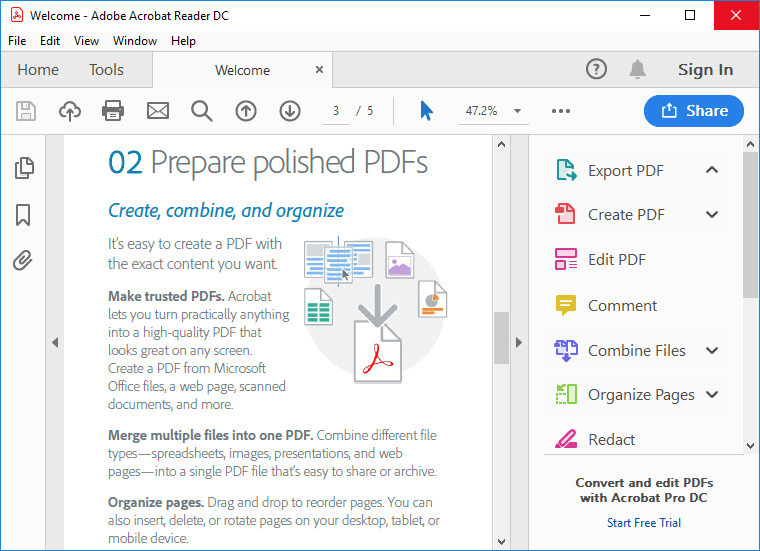
„Adobe Acrobat“ yra viena iš labiausiai žinomų PDF failų rengyklės programinė įranga kuris siūlo geriausią darbalaukio PDF sprendimą, įskaitant mobiliąją versiją, skirtą užpildyti, pasirašyti ir bendrinti PDF failus iš bet kurio įrenginio.
Jame yra patraukli vartotojo sąsaja su jutikline funkcija. Yra galimybė 7 dienas prieš įsigyjant įrankį išbandyti nemokamai.
Naudodami Acrobat galite bet kada ir bet kur redaguoti failus. Įrankis palaiko daugybę išplėstinių funkcijų; tačiau pradedantiesiems tai yra šiek tiek sudėtinga.
Pagrindiniai bruožai:
- Greitai palygina dokumentus.
- Automatiškai atpažįsta formos laukus.
- Lengvai paverskite MS Office failus į PDF.
- Palaiko automatinį formatavimą.
- Apima įmontuotą rašybos tikrinimą.
- Pridėkite skaitmeninius parašus naudodami šį įrankį.
Skaityti daugiau: Kaip konvertuoti PDF į „Excel“ (prisijungus ir neprisijungus)
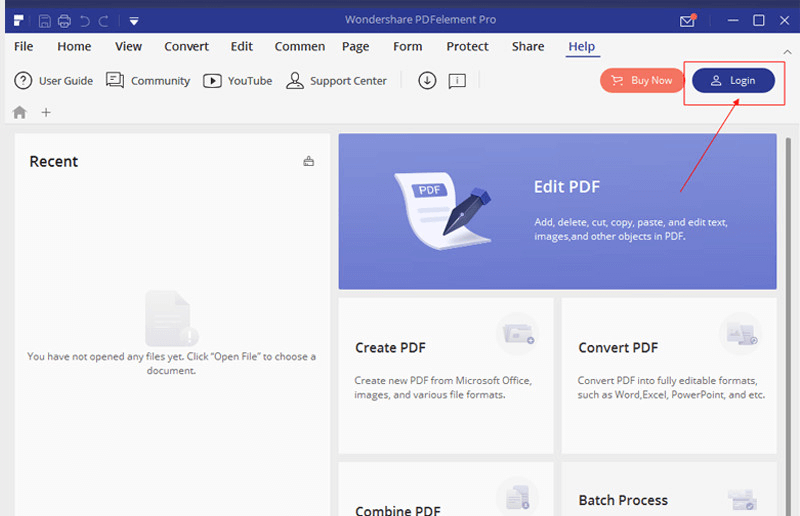
Kita puiki PDF failų rengyklės programinė įranga yra PDFelement. Naudodami šią programą galite lengvai redaguoti ir konvertuoti failus į PDF formatą. Be to, ji taip pat palaiko OCR, anotacijų, formų apdorojimo ir skaitmeninio parašo funkcijas.
Tai nuostabus vieno langelio sprendimas, skirtas Mac sistemoms ir suteikia konkurencinį pranašumą kitiems šios kategorijos programinės įrangos produktams dėl savo duomenų išgavimo technologijos.
Pagrindiniai bruožai:
- Sklandžiai redaguokite PDF failus naudodami puikius komentarų įrankius ir redagavimo funkcijas.
- Lengvai konvertuokite ir kurkite PDF failus.
- Paprastas dizainas ir vartotojo sąsaja.
- Palaiko OCR ir paketinio apdorojimo įrankius.
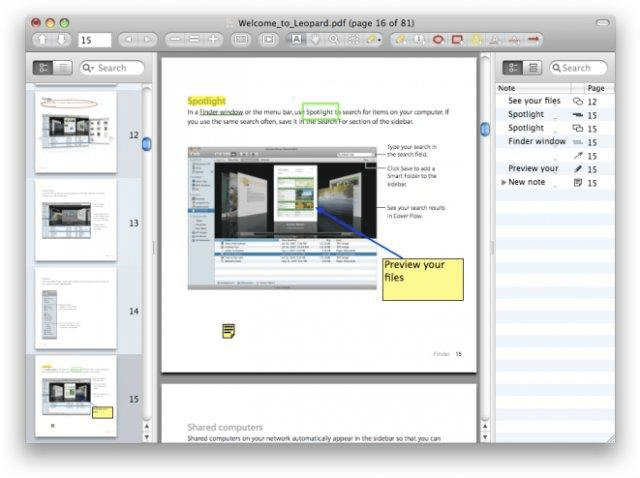
Skim yra nemokama Mac PDF redaktorius kuris turi lengvą dizainą. Be vargo skaitykite PDF, ne tik redaguokite PDF, bet ir kurkite bei konvertuokite tekstus. Naudodami puikią redagavimo funkciją netgi galite patobulinti PDF tekstą.
Jis siūlo užrašų darymo įrankį, teksto paryškinimo funkciją, padidinimo įrankį ir daug daugiau. Toliau išsamiai pažvelkime į pagrindines funkcijas:
Pagrindiniai bruožai:
- Lengvai pridėkite žymes naudodami šį įrankį.
- Padarykite PDF failų ekrano kopijas ateityje.
- Palaiko Apple Remote Control.
- Plačiai palaiko AppleScript.
Kai reikia aptarti geriausia Mac PDF redagavimo programinė įranga, tai kaip galime palikti „Preview“, kuri yra integruota nemokama „Mac“ programa?
„Mac Preview“ atveria daugybę galimybių redaguoti PDF failus. Įdomu, ką galite padaryti naudodami peržiūros programą?
Naudodami šią programą galite sujungti PDf failus, padalyti juos, padidinti PDF mastelį ir apsaugoti PDF failus. Žemiau paminėtos geriausios šios programos savybės:
Pagrindiniai bruožai:
- Palaiko teksto paryškinimo funkciją.
- Lengvai eksportuokite PDF failą į kitus formatus.
- Pridėkite skaitmeninį parašą prie PDF failų naudodami šią programą.
- Naudodami šią programą greitai skaitykite PDF.
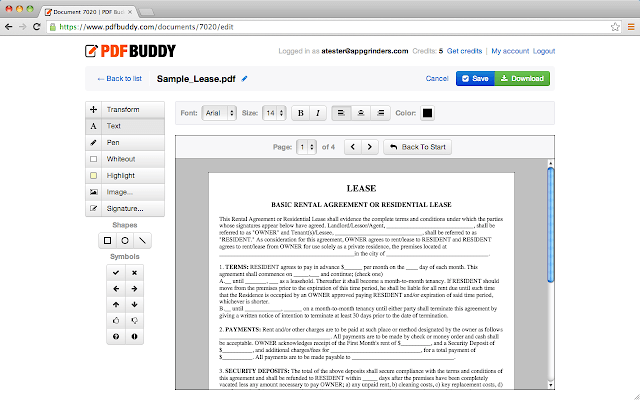
Kitas mūsų pasirinkimas yra PDF Buddy, kuris yra internetinis PDF failų redagavimo įrankis. Viskas, ką jums reikia padaryti, tai nuvilkti PDF failą į įrankį ir pradėti redaguoti PDF. Skamba gana paprastai, tiesa?
Iš tiesų paprasta ir visiškai saugu redaguoti PDF failus naudojant šį įrankį. Norėdami redaguoti PDF pagal savo pasirinkimą, galite naudoti plačias šios programos funkcijas. Štai keletas svarbių šios programos funkcijų:
Pagrindiniai bruožai:
- Priemonė ateina kartu SSL (saugių lizdų sluoksnis) ir AES-256 bitų šifravimas PDF failams apsaugoti.
- Naudodami šį įrankį galite nemokamai redaguoti iki 3 PDF kas mėnesį.
- Šis įrankis pasiekiamas iš bet kur.
Skaityti daugiau: Kaip konvertuoti PDF į Word
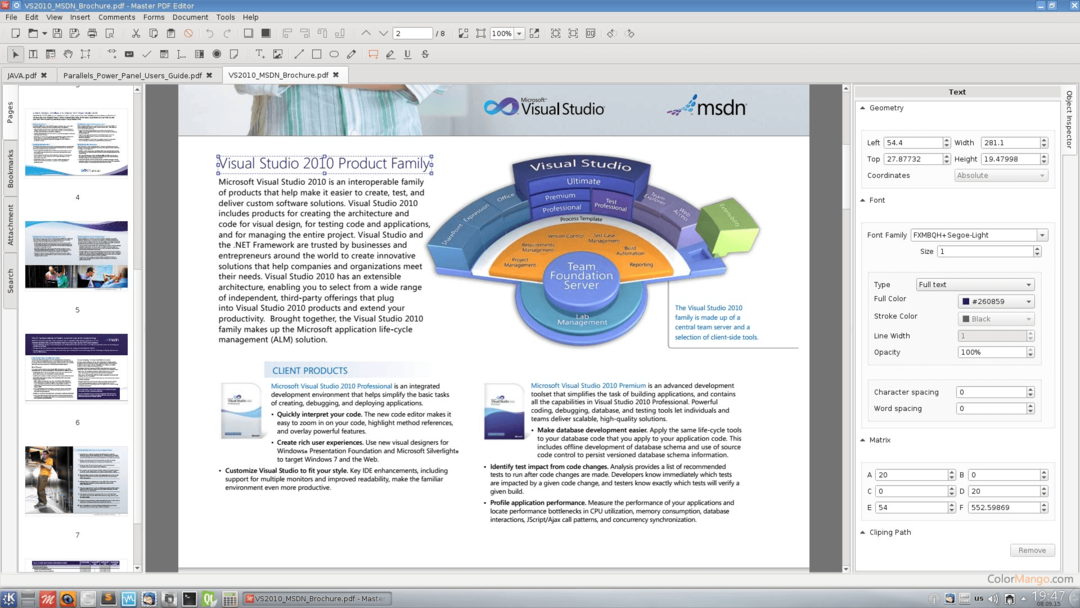
Jei norite ištirti daugiau PDF redagavimo programos, skirtos „MacOS“, Tada galėsite pasirinkti pagrindinę PDF redaktorių, nes ji leidžia sumaniai konvertuoti PDF failus į kelis failų formatus.
Naudodami šį įrankį taip pat galite redaguoti bet kurią PDF failo dalį; tačiau ji turi šiek tiek sudėtingą sąsają. Nors yra nemokama versija, ji turi ribotą funkcijų ir funkcijų apimtį.
Pagrindiniai bruožai:
- Jis suderinamas su Linux sistemomis.
- Tai leidžia redaguoti tekstus ir vaizdus PDF faile.
- Įrankis taip pat įgalintas su OCR, nuskaitymo ir spausdinimo galimybėmis.
- Yra su galingais komentarų įrankiais, tokiais kaip Sticky Note, Strikethrough, Matavimo įrankiai ir kt.
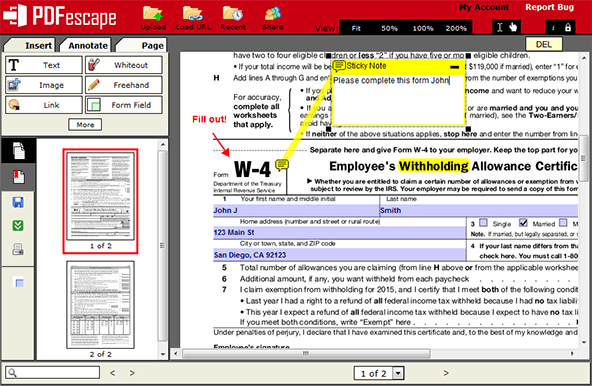
Ar žinojote, kad PDFescape yra suderinamas su visomis pagrindinėmis interneto naršyklėmis, todėl įtraukėme šį įrankį į geriausių PDF redaktorių, skirtų Mac kompiuteriams, sąrašą?
Ši programa yra a nemokamas PDF redaktorius, skirtas Mac kuri padeda kurti PDF formas ir atlikti daugybę veiksmų su savo patraukliomis funkcijomis. Tai visiškai internetinis įrankis ir norint pradėti, tereikia paspausti nemokamo interneto mygtuką žiniatinklio programoje.
Pagrindiniai bruožai:
- Skaityti ir redaguoti PDF failus.
- Įvairūs įrankiai, skirti pridėti tekstui, pasukti PDF rodinį, padidinti failo mastelį ir kt.
- Jūs netgi galite apsaugoti savo PDF failus slaptažodžiu.
- Ši programa taip pat leidžia lengvai bendrinti PDF failus.
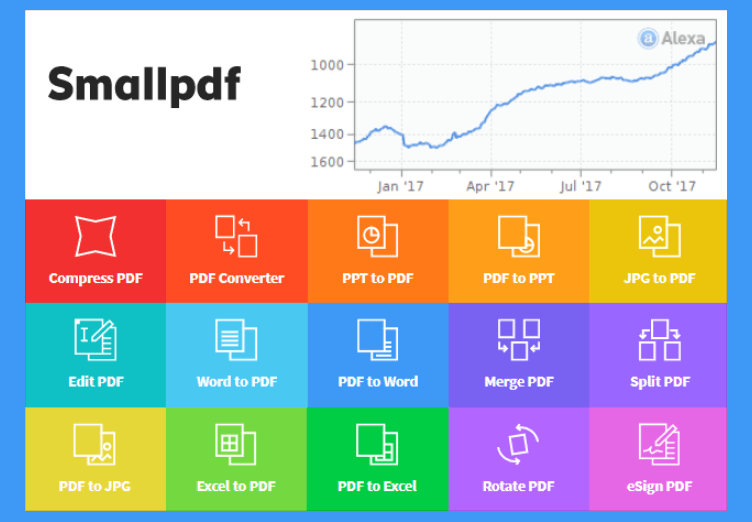
Tai dar vienas internetinis PDF failų redagavimo įrankis. Šis kelių platformų įrankis leidžia pridėti tekstų ir užpildyti formas. Naudodami supaprastintą sąsają galite lengvai keisti PDF failus.
Viskas, ką jums reikia padaryti, tai nuvilkti failus arba naršyti ir pasirinkti failą iš „Macbook“, „Dropbox“ ar „Google“ disko, kad pradėtumėte redaguoti. Štai keletas svarbių šios programos funkcijų:
Pagrindiniai bruožai:
- Nereikalauja diegimo ar registracijos.
- Konvertuokite PDF į įvairius failų formatus.
- Naudodamas moderniausią SSL šifravimą, jis apsaugo jūsų PDF.

PDFpenPro yra dar vienas Mac PDF redaktorius, kurį galima naudoti profesionaliems tikslams. Panašiai kaip ir peržiūros programėlėje, šis įrankis turi paprastą vartotojo sąsają, todėl puikiai tinka pradedantiesiems.
Pagrindiniai bruožai:
- Turi intuityvių anotacijų savybių.
- Padeda konvertuoti PDF failus į Word, Excel, Powerpoint formatus.
- Įgalinta atlikti nuskaitytų dokumentų OCR.
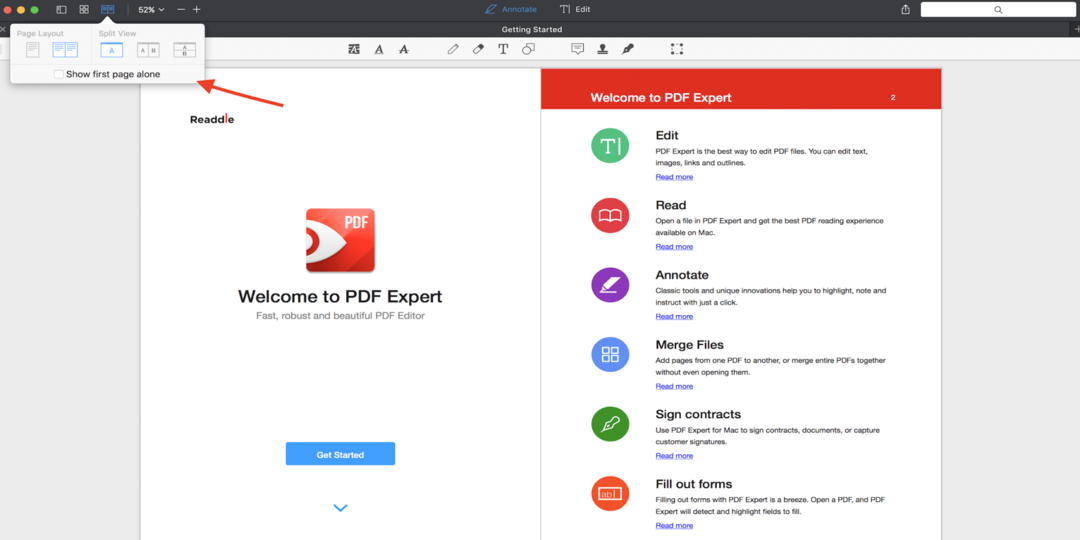
Kitas mūsų pasirinkimas yra „PDF Expert“, kuris neabejotinai yra dar vienas geriausias „Mac“ skirtas PDF redaktorius. Tai greitas, patikimas ir gražus PDF redaktorius, pripažintas kaip „Metų programėlė“ „Mac App Store“.
Naudodami šią programą galite mėgautis pažangia skaitymo patirtimi, nes ji palengvina sklandų slinkimo funkciją, greitą paiešką ir daugybę įdomių išdėstymų. Jame yra naujausia paieškos funkcija. Kitos įdomios funkcijos apima:
Pagrindiniai bruožai:
- Pridėkite komentarų prie dokumentų.
- Sujunkite failus ir padalykite rodinį naudodami šią programą.
- Užpildykite PDF failus ir įtraukite skaitmeninius parašus.
- Su šia programa taip pat sumažinkite failo dydį.
Skaityti daugiau: Kaip pašalinti slaptažodį iš pdf
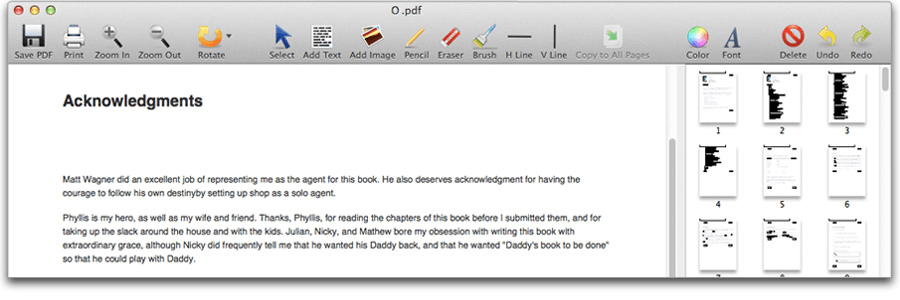
Lengvai redaguokite PDF turinį naudodami šią programą. Tai gali būti nurodyta kaip gera „Mac“ PDF redagavimo programinė įranga, nes ji visiškai suderinama su „MacOS“. Naudodami šį įrankį galite lengvai pridėti teksto ir vaizdų, pasukti PDF failus, ištrinti nepageidaujamą turinį ir vandens ženklą.
Pagrindiniai bruožai:
- Išsaugokite redaguotą PDF failą visam laikui.
- Anotacijos tikslais lengvai nubrėžkite linijas.
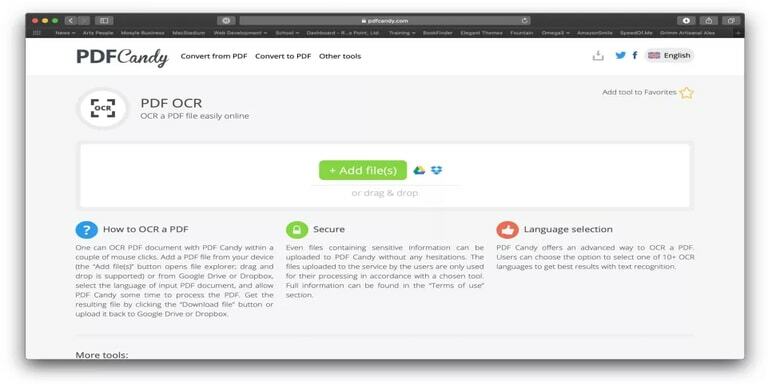
Čia yra PDF Candy, dar viena fantastiška programa, skirta PDF failams redaguoti „Mac“. Naudodami šį redagavimo įrankį galite pasiekti visas pagrindines, bet pažangias redagavimo funkcijas, įskaitant dokumentų palyginimą, formatavimą ir pan. Ir geriausias šio įrankio dalykas yra tai, kad visas jo funkcijas galite naudoti visiškai nemokamai. Skamba gana gerai! Be to, jame yra įmontuotų OCR funkcijų, kurių nesiūlo kiti PDF redaktoriai. Tačiau negalite redaguoti OCR teksto tiesiogiai „Candy“ žiniatinklio redaktoriuje. Norėdami redaguoti OCR tekstą, turite įkelti PDF, tada turėti ištrauktą PDF tekstą, po to sukurti įprastą Word dokumentą arba tekstinį dokumentą. Dabar galite eiti!
Pagrindiniai bruožai:
- Turi pažangius PDF maketavimo įrankius.
- Žadama pasiūlyti kokybišką PDF failų konvertavimą.
- Gali sujungti ir konvertuoti kelis dokumentus vienu metu.
- Norint apdoroti dokumentus, nereikia aktyvaus interneto ryšio.

Dar vienas geriausias nemokamas „Mac“ skirtas PDF redaktorius yra „FormSwift“, visiškai kitoks nei kiti PDF redagavimo įrankis. Paprasčiausiai tereikia įkelti PDF failus, kad galėtumėte juos redaguoti. Be to, joje taip pat yra didelė teisinių formų biblioteka, kurią galite užpildyti internete ir atsisiųsti kaip PDF arba įprastą Word dokumentą. Tačiau „FormSwift“ teksto įrankiai yra apriboti. Tai reiškia, kad siūlomi tik 4 šriftų stiliai, todėl jūs turite pasirinkti vieną iš jų. Tačiau galite pakeisti šrifto dydį pagal savo pageidavimus.
Pagrindiniai bruožai:
- Jame yra įmontuotas rašybos tikrinimo įrankis.
- Plati verslo ir teisinių formų biblioteka.
- Tai leidžia prie PDF dokumento pridėti vaizdų, tekstų, varnelių.
- Parašo įrankis padeda pasirašyti dokumentus naudojant klaviatūrą arba įkeltą paveikslėlį.
- Turi automatinio formatavimo galimybes.
Kaip redaguoti PDF failą?
Čia yra apžvalga, kaip redaguoti PDF failus naudojant „Adobe Acrobat“ įrankį:
- Atidarykite failą naudodami Acrobat DC įrankį.
- Tada spustelėkite parinktį „Redaguoti PDF“, kurią rasite dešinėje pusėje.
- Po to galite pridėti arba redaguoti tekstą, vaizdus, pastraipas ir kt.
- Keletas papildomų galimų įrankių yra „Nuoroda“, „Antraštė ir poraštės“, „Vandens ženklas“ ir „Fonas“, skirti tolesniam redagavimui.
- Galiausiai pervardykite failą ir išsaugokite jį.
Apvyniojimas
Tuo mes priėjome prie šio straipsnio pabaigos. Tikimės, kad šiame straipsnyje radote geriausią „Mac“ skirtą PDF redaktorių. Dabar lengvai redaguokite PDF failus naudodami idealų įrankį.
Pasidalykite savo mintimis palikdami komentarą komentarų skiltyje žemiau.